Η επιλογή αυτή σας δίνει τη δυνατότητα να εισάγετε το υλικό σας αναλυτικά.
Επίσης, στην ενότητα αυτή μπορούμε να διορθώσουμε ή να διαγράψουμε οποιεσδήποτε εγγραφές υλικού που έχουμε ήδη καταχωρήσει.
Η ενότητα «Διαχειριση εγγραφών υλικού» διαιρείται στις παρακάτω υπό-ενότητες:
Στην ενότητα «Κριτήρια Αναζήτησης Εγγραφών υλικού» περιγράφεται ο ρόλος των κριτηρίων αναζήτησης και ο τρόπος που μπορείτε να τα χρησιμοποιήσετε για την εύρεση συγκεκριμένων εγγραφών υλικού. |
|
Στην ενότητα «Αποτελέσματα Αναζήτησης» περιγράφεται ο τρόπος εμφάνισης των εγγραφών και δίνονται οδηγίες διαχείρισης του πίνακα αποτελεσμάτων. |
|
Στην ενότητα «Εισαγωγή – Διόρθωση υλικού» μπορείτε να διαβάσετε οδηγίες για τον τρόπο που θα καταχωρήσετε νέες εγγραφές υλικού ή θα διορθώσετε τις ήδη υπάρχουσες. |
Στην ενότητα «Κριτήρια Αναζήτησης» εμφανίζεται ένα σύνολο των κριτηρίων που μπορούμε να εισάγουμε είτε για να περιορίσετε τις εγγραφές υλικού που προβάλλονται είτε για να αναζητήσετε έναν συγκεκριμένο υλικό. Τα κριτήρια αναζήτησης εγγραφών υλικού είναι:
Για την αναζήτηση των εγγραφών υλικού σύμφωνα με τα επιλεγμένα κριτήρια επιλέγουμε το κουμπί  .
.
Σε περίπτωση που θέλουμε να αναιρέσουμε τα κριτήρια εισαγωγής επιλέγουμε 
Ανάλογα με τις επιλογές που θα κάνετε στην περιγραφή εμφανίζονται τα αντίστοιχα αποτελέσματα.
Εμφανίζει την λίστα των εγγραφών του υλικού σύμφωνα με τα κριτήρια αναζήτησης που έχετε εισάγει.
Στο πίνακα αποτελεσμάτων εμφανίζεται ο αριθμός των εγγραφών που βρέθηκαν. Για οικονομία χώρου ο πίνακας χωρίζεται σε σελίδες στις οποίες μπορείτε να μεταβείτε στο κάτω μέρος της οθόνης.
Εδώ να σημειώσουμε ότι αν στα αποτελέσματα έχουμε παραπάνω από 100 εγγραφές θα εμφανιστούν μόνο οι 100 εγγραφές που καταχωρήθηκαν τελευταία. Για να τις εμφανίσετε όλες θα πρέπει να πατήσετε το Εμφάνιση όλων όπως φαίνεται παρακάτω.
Μπορείτε να ταξινομήσετε των πίνακα των αποτελεσμάτων αναζήτησης επιλέγοντας με το ποντίκι σας μια κεφαλίδα του πίνακα. Τα αποτελέσματα ταξινομούνται σύμφωνα με την επιλεγμένη κεφαλίδα κατά αύξουσα ή φθίνουσα σειρά (για να αλλάξετε τον τρόπο ταξινόμησης επαναλάβετε το κλικ πάνω στην κεφαλίδα)
Από την οθόνη «Διαχείριση εγγραφών υλικού» μπορείτε να εισάγετε νέο υλικό να διορθώσετε ή και να διαγράψετε ήδη υπάρχον υλικό.
Για την προσθήκη ενός νέου υλικού επιλέξτε το κουμπί
![]() (προσθήκη). Αν υπάρχουν αποτελέσματα αναζήτησης η επιλογή αυτή εμφανίζεται στην πρώτη στήλη του πίνακα αποτελεσμάτων διαφορετικά εμφανίζεται μόνη της η επιλογή κάτω από τους τίτλους του πίνακα.
(προσθήκη). Αν υπάρχουν αποτελέσματα αναζήτησης η επιλογή αυτή εμφανίζεται στην πρώτη στήλη του πίνακα αποτελεσμάτων διαφορετικά εμφανίζεται μόνη της η επιλογή κάτω από τους τίτλους του πίνακα.
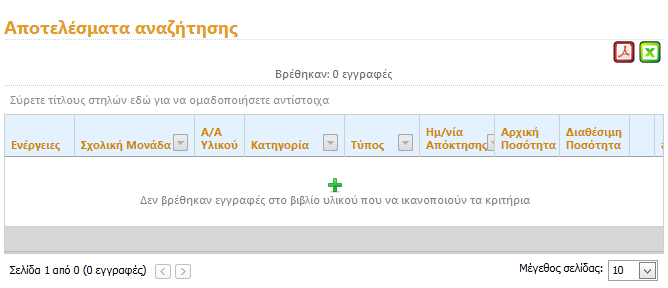
Αν πατήσω
σε υλικό εμφανίζεται η καταχώρηση υλικού αντίστοιχα.
Για λεπτομερής οδηγίες σχετικά με την καταχώρηση υλικού κάντε κλικ στον παρακάτω συνδέσμο:
Για τη διόρθωση μιας υπάρχουσας εγγραφής τύπου υλικού επιλέγετε  (διόρθωση), για να αντιγράψετε μια εγγραφή τύπου υλικού επιλέγετε
(διόρθωση), για να αντιγράψετε μια εγγραφή τύπου υλικού επιλέγετε ![]() (αντιγραφή) – αυτό μπορείτε να το επιλέξετε όταν τα στοιχεία ενός τύπου είναι παρόμοια.
(αντιγραφή) – αυτό μπορείτε να το επιλέξετε όταν τα στοιχεία ενός τύπου είναι παρόμοια.